Einstellungen 2
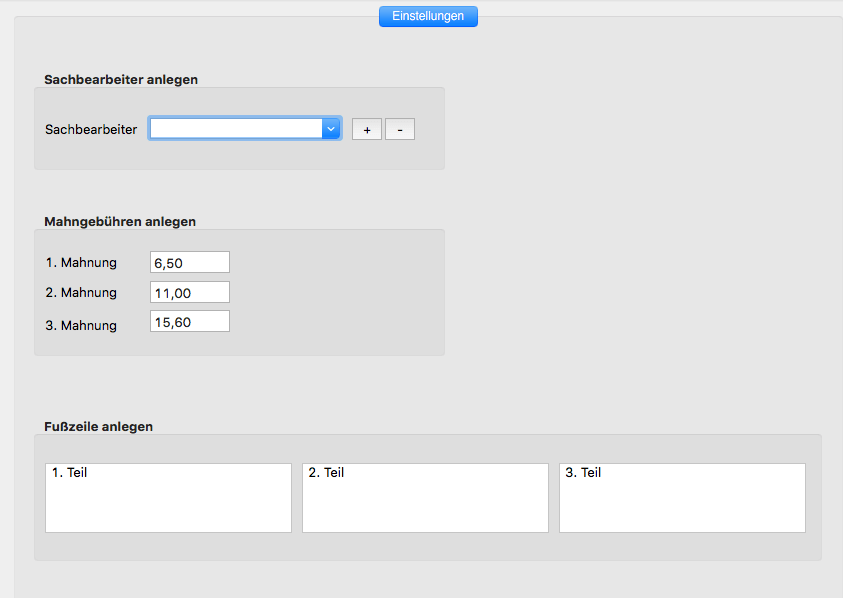
Einen Mitarbeiter anlegen
In diesen Einstellungen zu PiDA faktura 9 werden die Sachbearbeiter oder Mitarbeiter Ihrer Firma eingetragen, die Mahnungebühren hinterlegt (vorgesehen für eine spätere Version) und unten die Einträge in die Fußzeilen für den späteren Ausdruck der Vorgänge hinterlegt.
Ganz oben finden Sie zunächst das Datenfeld Sachbearbeiter. Tragen Sie in diesem Datenfeld einen Sachbearbeiter ein und betätigen Sie anschließend rechts daneben den Button +
Wenn Sie diesen Button betätigen, wird der von Ihnen gerade eingetragene Sachbearbeiter dauerhaft im System hinterlegt und diesem Listenfeld hinzugefügt. Dabei wird geprüft, ob bei dieser Name nicht bereits schon vergeben wurde. Falls das der Fall sein sollte, erhalten Sie eine Warnmeldung.
Alle hier angelegten Einträge stehen Ihnen in PiDA faktura 9 an vielen Stellen dauerhafte zur Verfügung. Von daher macht es Sinn, hier an zentraler Stelle Ihrer Mitarbeiter beziehungsweise Sachbearbeiter zu hinterlegen.
Einen Mitarbeiter löschen
Wenn Sie einen Eintrag aus der Liste dauerhaft entfernen möchten, müssen Sie diesen zunächst in diesem Datenfeld markieren und anschließend rechts auf den Button – klicken.
Jetzt wird der Eintrag dauerhaft aus der Liste entfernt. Damit steht er auch an anderen Stellen im Programm nicht mehr zu Verfügung. Sie haben jedoch die Möglichkeit, jederzeit diesen Eintrag wieder erneut der Liste hinzuzufügen.
Die Fußzeilen-Felder
Ganz unten finden Sie drei Felder, in denen Sie Ihre Texte für die Fußzeile hinterlegen können. Die Fußzeile eignet sich zum Beispiel zum Hinterlegen der Bankverbindungen Ihrer Firma. Wenn diese Felder ausgefüllt sind, werden diese auch später beim Druck der Vorgänge wie Angebot, Auftrag, Lieferschein, Rechnung, Bestellung und Gutschrift gedruckt. Beachten Sie auch in der Einstellung 1 den Umbruch zur Einstellung der Folgeseiten, damit der Text Ihrer Vorgänge nicht in die Fußzeile gedruckt wird, kann der Umbruch entsprechend verändert werden. Auch durch die Eingabe von Leerzeilen in den einzelnen 3 Blöcken der Fußzeile, können Sie die Ausdrucke verändern. D.h. je mehr Leerzeilen eingegeben werden, desto weiter wird die Fußzeile an den Rand der Seite gedruckt.
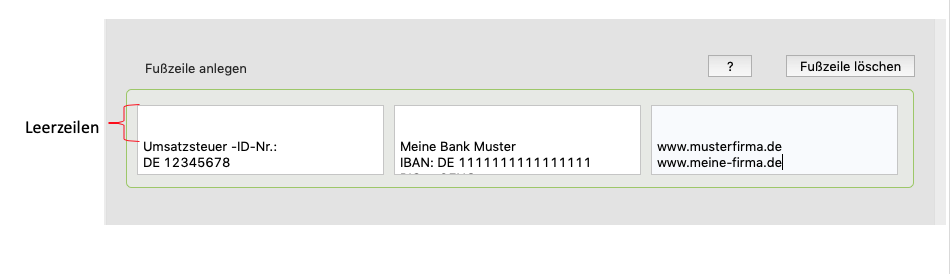
Speichern der Einstellungen
Wenn Sie zum Beispiel Mitarbeiter in der Liste hinzugefügt haben oder aber zum Beispiel unten in den Fußzeilenfeldern entsprechende Einträge hinterlegt haben, klicken Sie anschließend unten rechts auf den Button Speichern. Jetzt werden Ihre Änderungen dauerhaft in Programm gespeichert.
Wenn Sie das Fenster wieder schließen wollen, klicken Sie unten auf den Button Abbrechen. Anschließend wird das Fenster geschlossen.
Wenn Sie das Fenster mit der Tastatur schließen wollen, betätigen Sie die Esc-Taste.
HINWEIS: Änderungen werden grundsätzlich nur gespeichert, wenn Sie vor dem Schließen des Fensters den Button Speichern betätigen.
